win7ie浏览器图标不见了怎么找 win7系统ie图标不见了怎么找回
更新时间:2023-12-13 10:30:48作者:hnzkhbsb
在使用Win7操作系统时,我们常常会遇到IE浏览器图标不见的情况,当我们习惯于使用IE浏览器进行上网冲浪或工作时,突然发现图标不见了,无疑会让我们感到困惑和不知所措。那么当Win7系统中的IE图标不见了,我们该如何找回呢?下面将为大家介绍一些简单的方法,帮助大家解决这个问题。无论您是刚刚遇到这个问题,还是困扰已久,相信通过本文的指导,您将能够轻松找回IE浏览器图标,重新享受上网和工作的愉悦。
方法如下:
1.我们先打开电脑,进入win7的桌面系统
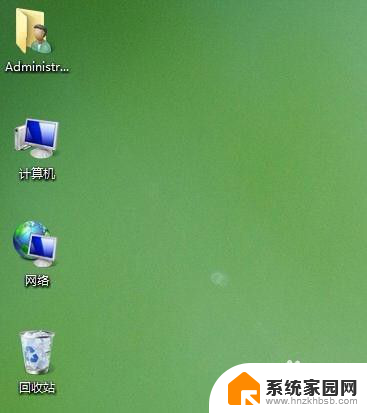
2.然后我们把鼠标移到电脑桌面的左下角,选择左下角的开始菜单按钮
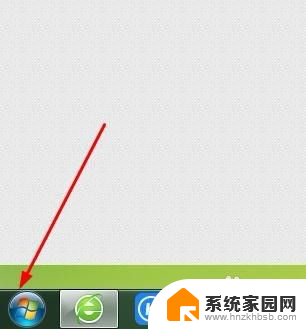
3.点击开始主菜单,再上拉菜单栏中鼠标点击如下图所示的搜索框
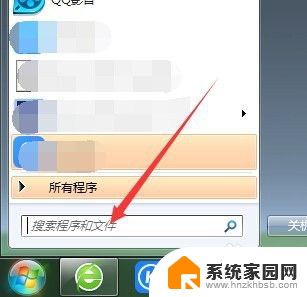
4.在搜索框中输入Internet Explorer,如下图所示
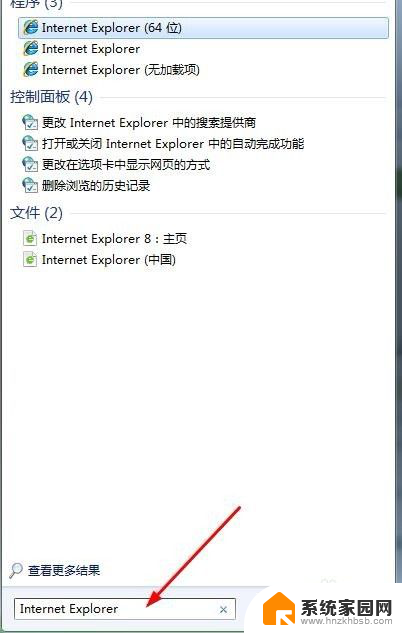
5.在上方的显示框中选择第一行的Internet Explorer,右击它。在显示的下拉菜单中选择发送到桌面快捷方式功能,如下图所示

6.这个时候,在桌面上就显示出ie的图标了

以上是关于win7ie浏览器图标不见了的解决方法,希望这些方法能帮到有同样问题的用户。
win7ie浏览器图标不见了怎么找 win7系统ie图标不见了怎么找回相关教程
- win10找回我的电脑图标 win10我的电脑图标不见了怎么恢复
- ie浏览器找不到了,怎么放到桌面上 怎样恢复电脑桌面上丢失的IE浏览器图标
- win11软件图标没有了怎么办 Win11桌面图标不见了怎么重新显示
- win10输入法的图标不见了 Win10输入法切换图标不见
- win11图标不见了 也添加不了 Win11桌面图标不见了怎么恢复到原来状态
- win10勾选了网络图标也不能显示到桌面 Win10桌面里的网络连接图标不见了怎么回事
- windows10联网图标 win10联网图标找不到怎么办
- win10重新做系统后,d盘不见了 Win10系统中D盘不见了如何恢复
- win10开机鼠标不见了 win10系统电脑开机鼠标箭头消失
- 台式电脑没有无线网络连接图标 win10 无线网络连接图标不见了怎么办
- NVIDIA新驱动修复41个Bug!RTX 50花式黑屏、RTX 40没人管,问题得到解决
- 技嘉RTX 5060显卡采用更短小PCB设计,配备×8 PCIe金手指
- 摩根士丹利略微下调微软的增长预期,市场对微软的未来表现持谨慎态度
- win7文件夹加密软件之易捷文件夹加密软件——您的文件安全保护利器
- 耕升推出GeForce RTX 5060系列显卡:游戏加速MAX效果超强
- 英伟达对华特供版AI芯片遭遇出口管制,中国芯片制造业面临挑战
微软资讯推荐
- 1 NVIDIA新驱动修复41个Bug!RTX 50花式黑屏、RTX 40没人管,问题得到解决
- 2 win7文件夹加密软件之易捷文件夹加密软件——您的文件安全保护利器
- 3 Nvidia将在美国量产AI超级计算机,助力人工智能领域创新发展
- 4 英伟达RTX 5060系列显卡发布:性能和价格揭秘
- 5 Windows搜索神器Everything,秒杀自带搜索,快速定位文件,秒搜不必等
- 6 国产CPU竞速信创,对数码科技行业是好生意?
- 7 如何查看电脑显卡型号及性能信息的方法,详细教程揭秘
- 8 CPU厂商的新一轮较量来了!AMD、英特尔谁将称雄?
- 9 英伟达发布NVIDIA app正式版 带来统一GPU设置软件,让你轻松管理显卡设置
- 10 详细指南:如何在Windows系统中进行激活– 一步步教你激活Windows系统
win10系统推荐
系统教程推荐